Tutoriel : Restaurer automatiquement une machine virtuelle Azure vers la région primaire
Après avoir restauré une machine virtuelle Azure vers une région Azure secondaire, suivez ce tutoriel pour restaurer la machine virtuelle vers la région Azure primaire à l’aide d’Azure Site Recovery. Dans cet article, vous apprendrez comment :
- Passez en revue les prérequis.
- Restaurez automatiquement la machine virtuelle Azure dans la région secondaire.
- Reprotégez les machines virtuelles primaires vers la région secondaire.
Notes
Ce tutoriel explique comment effectuer une restauration automatique avec le moins d’étapes possible. Si vous souhaitez effectuer un basculement avec tous les paramètres, lisez d’abord les articles concernant les réseaux, l’automatisation et le dépannage des machines virtuelles Azure.
Prérequis
Avant de commencer ce tutoriel, vous devez :
- Configurer la réplication pour au moins une machine virtuelle Azure, puis effectuer un test de reprise d’activité après sinistre pour cette machine.
- Basculer la machine virtuelle de la région primaire vers une région secondaire, puis la reprotéger afin qu’elle soit répliquée de la région secondaire vers la région primaire.
- Vérifiez que la région primaire est disponible ; vous pouvez alors y créer des ressources et accéder à celles-ci.
Effectuer une restauration automatique vers la région primaire
Une fois les machines virtuelles reprotégées, vous pouvez effectuer une restauration automatique vers la région primaire en fonction de vos besoins.
Dans le coffre >Éléments répliqués, sélectionnez la machine virtuelle.
Avant d’effectuer un basculement, vérifiez que la machine virtuelle est saine et que la synchronisation est terminée dans la vue d’ensemble de la machine virtuelle. La machine virtuelle doit être à l’état Protégé.
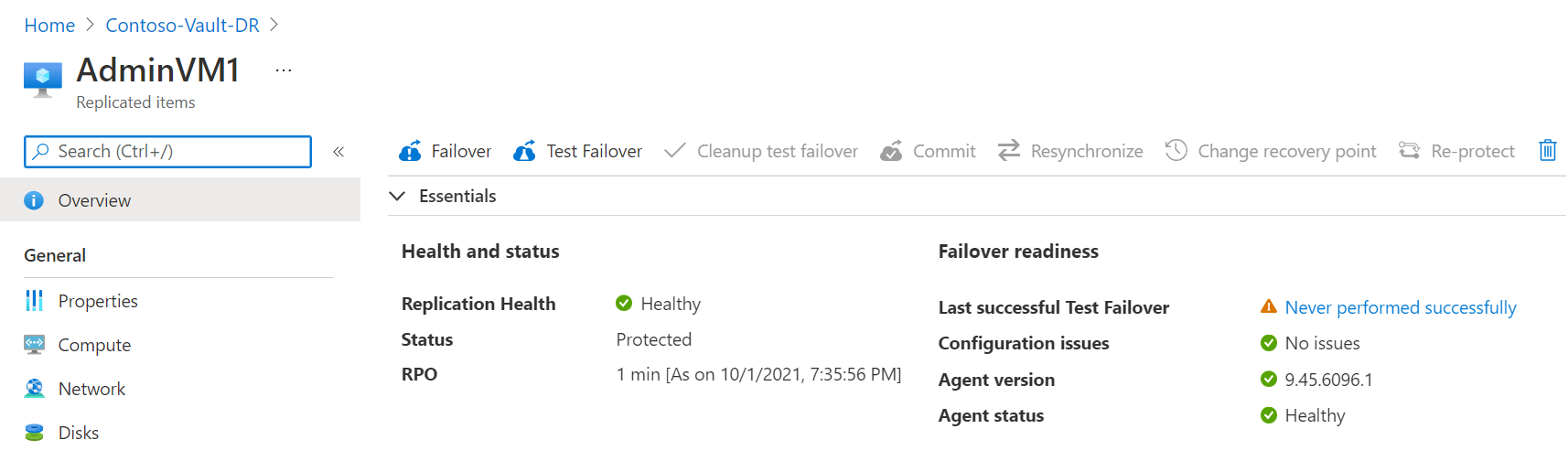
Dans la page de vue d’ensemble, sélectionnez Basculement. Étant donné que nous n’allons pas effectuer un test de basculement cette fois-ci, nous sommes invités à le vérifier.
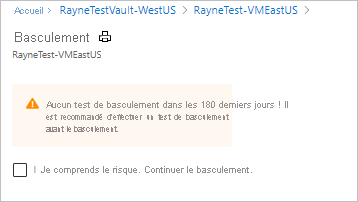
Dans Basculement, notez le sens de basculement qui va de la région secondaire à la région primaire, puis sélectionnez un point de récupération. La machine virtuelle Azure de la cible (région primaire) est créée à l’aide des données situées sur ce point.
- Dernier point traité : Utilise le dernier point de récupération traité par Site Recovery. L’horodatage est affiché. Aucun temps n’est passé à traiter les données, l’objectif de délai de récupération (RTO) fourni est donc faible.
- Les dernières : Traite d’abord toutes les données qui ont été envoyées à Site Recovery, afin de créer un point de récupération pour chaque machine virtuelle avant de basculer vers celle-ci. Fournit l’objectif de point de récupération (RPO) le plus faible, car toutes les données sont répliquées vers Site Recovery au moment où le basculement est déclenché.
- Dernier point de cohérence des applications : Cette option bascule les machines virtuelles vers le dernier point de récupération avec cohérence des applications. L’horodatage est affiché.
- Personnalisé : Effectue un basculement vers un point de récupération particulier. La personnalisation est disponible uniquement quand vous effectuez le basculement d’une seule machine virtuelle, et non un plan de récupération.
Notes
Si vous basculez une machine virtuelle à laquelle vous avez ajouté un disque après avoir activé la réplication, les points de réplication afficheront les disques disponibles pour la récupération. Par exemple, un point de réplication qui a été créé avant l’ajout d’un deuxième disque s’affiche ainsi : « 1 sur 2 disques ».
Sélectionnez Arrêter la machine avant de commencer le basculement si vous souhaitez que Site Recovery tente d’arrêter les machines virtuelles sources avant de démarrer le basculement. L’arrêt permet d’éviter toute perte de données. Le basculement est effectué même en cas d’échec de l’arrêt.
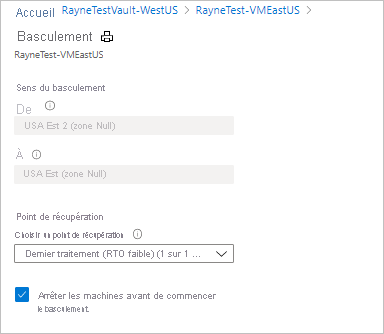
Pour démarrer le basculement, sélectionnez OK.
Supervisez le basculement à l’aide des notifications.
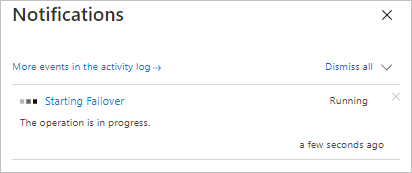
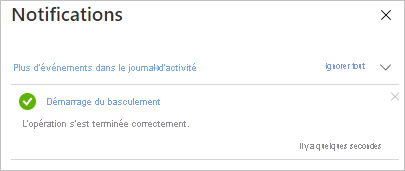
Reprotéger des machines virtuelles
Après avoir restauré automatiquement les machines virtuelles vers la région primaire, vous devez les reprotéger afin qu’elles recommencent leur réplication dans la région secondaire.
Dans la page Vue d’ensemble de la machine virtuelle, sélectionnez Reprotéger.
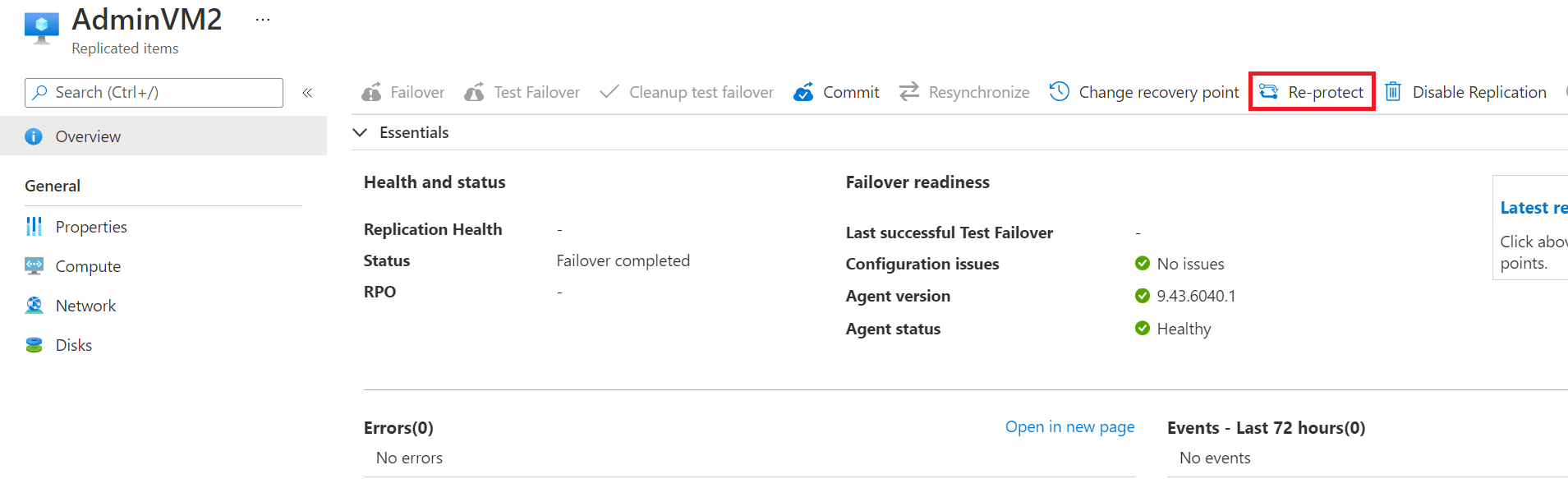
Passez en revue les paramètres cibles de la région primaire. Les ressources marquées comme nouvelles sont créées par Site Recovery dans le cadre de l’opération de reprotection.
Sélectionnez OK pour démarrer le processus de reprotection. Le processus envoie des données initiales à l’emplacement cible, puis réplique les informations delta des machines virtuelles vers la cible.
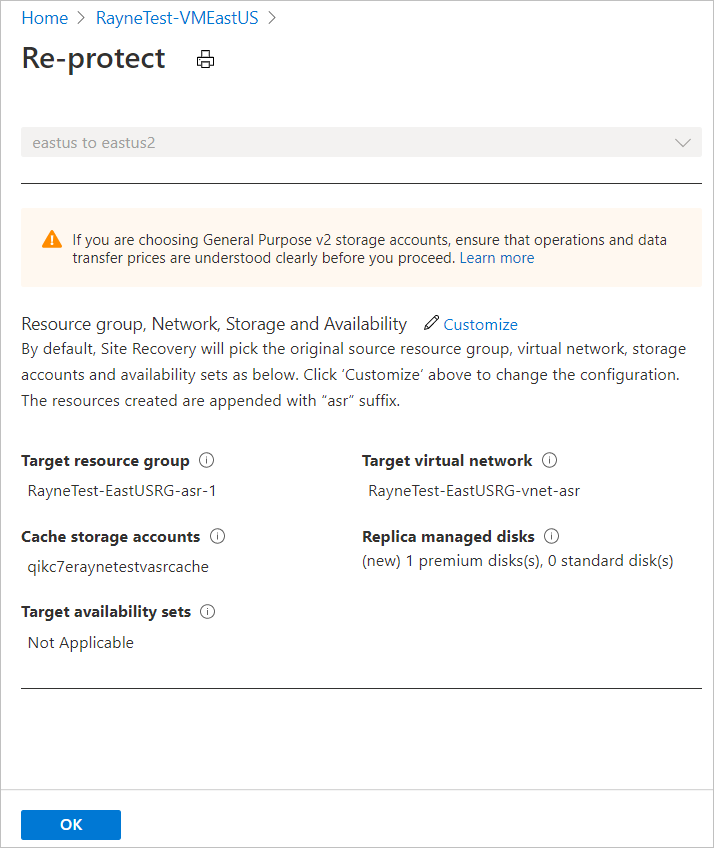
Supervisez la progression de la reprotection dans les notifications.
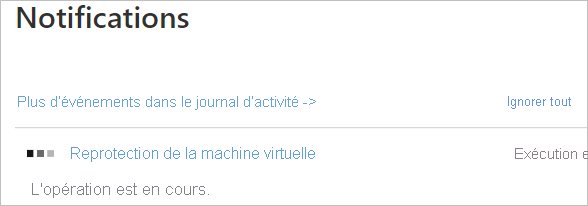
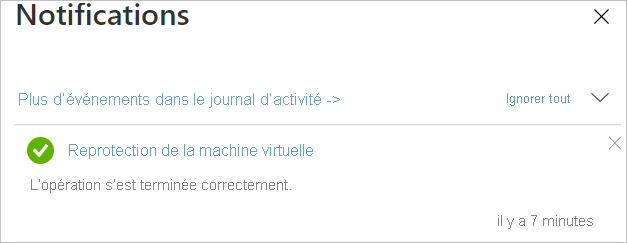
Nettoyer les ressources
Pour les machines virtuelles comportant des disques managés, une fois la restauration automatique terminée et les machines virtuelles reconfigurées pour la réplication entre la région primaire et la région secondaire, Site Recovery nettoie automatiquement les machines dans la région secondaire de reprise d’activité après sinistre. Il n’est pas nécessaire de supprimer manuellement les machines virtuelles et les cartes d’interface réseau dans la région secondaire. Les machines virtuelles comportant des disques non managés ne sont pas nettoyées.
Si vous désactivez complètement la réplication après une restauration automatique, Site Recovery nettoie les machines protégées. Dans ce cas, il nettoie également les disques des machines virtuelles qui n’utilisent pas de disques managés.
Étapes suivantes
Dans ce tutoriel, vous avez restauré automatiquement des machines virtuelles entre la région secondaire et la région primaire. Il s’agit de la dernière étape du processus qui comprend l’activation de la réplication pour une machine virtuelle, le test d’une reprise d’activité après sinistre, le basculement de la région primaire vers la région secondaire, et enfin, la restauration automatique.
À présent, essayez d’effectuer une récupération d’urgence vers Azure pour une machine virtuelle locale.